Comment sauvegarder les données d’application sur votre Wiko Power U10
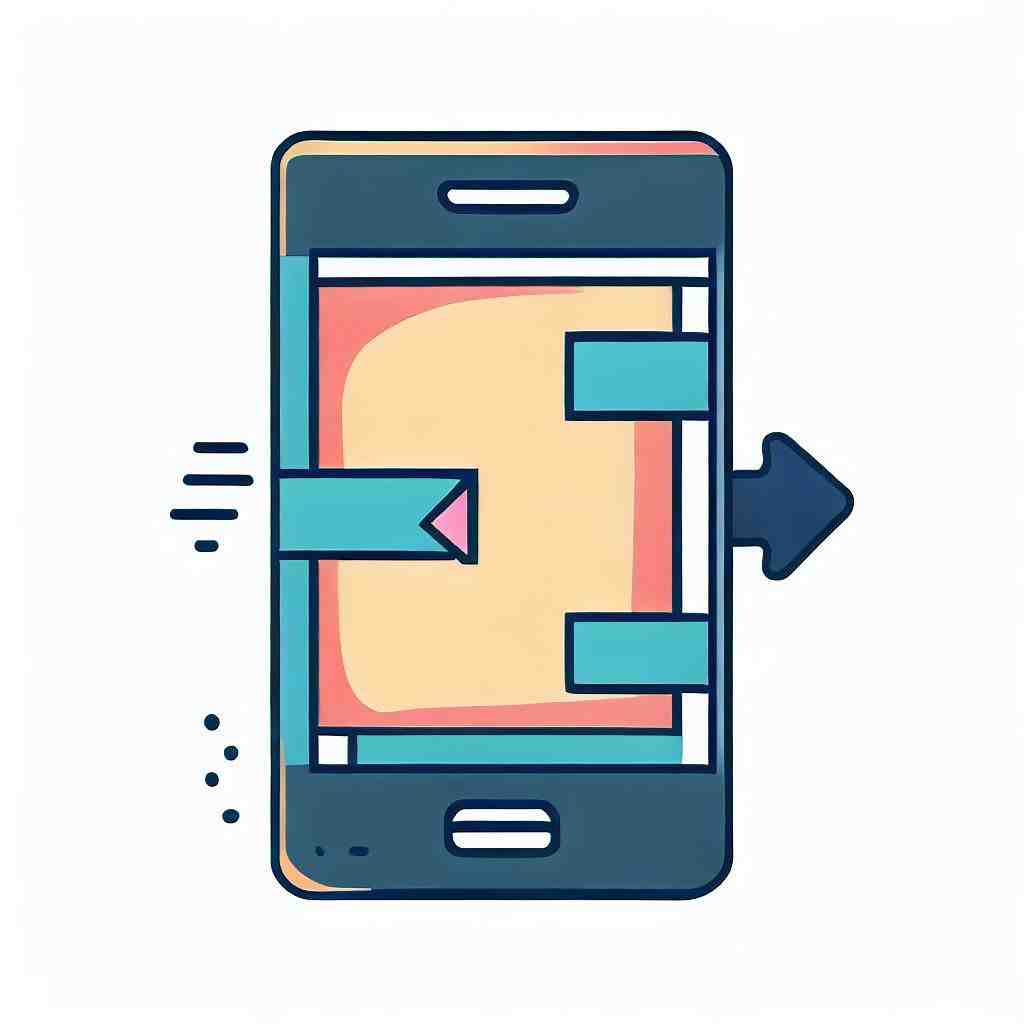
Comment sauvegarder les données d’application sur votre Wiko Power U10
Cette section peut être particulièrement intéressante pour vous si vous envisagez d’effectuer une réinitialisation, mais que vous souhaitez conserver les données d’application. Comme vous pouvez déduire du chapitre « Comment réinitialiser votre Wiko Power U10 », la sauvegarde de données d’application est un cas spécifique.
Nous allons vous montrer dans cet article, des moyens pour sauvegarder vos données d’appli.
Le problème de sauvegarde des données d’application est que la manière de sauvegarder des photos par exemple diffère.
Ainsi, elles ne peuvent pas être tout simplement stockées sur une carte SD ou dans le Cloud Google.
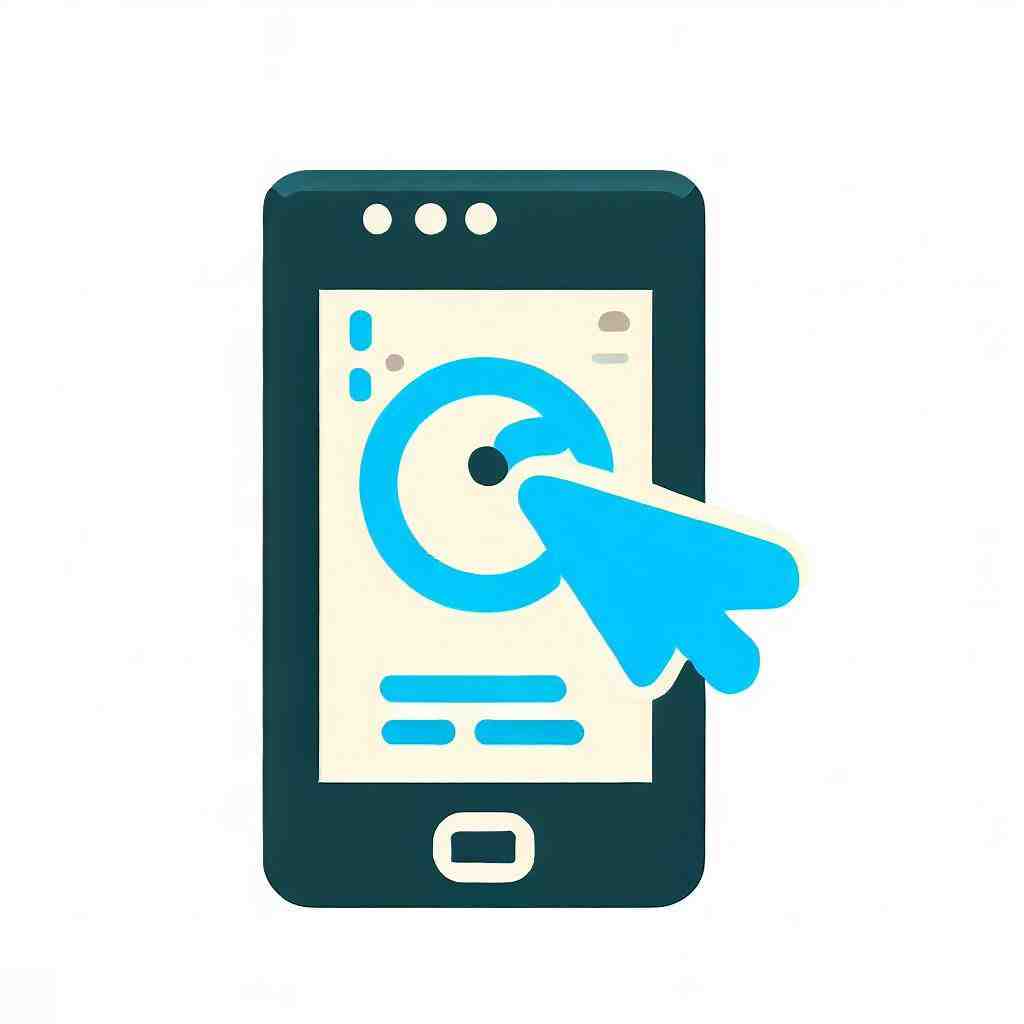
De plus, pas tous les développeurs d’applications sauvegardent les paramètres d’application dans votre compte de sauvegarde.
Stockage des données avec des applications de sauvegarde
Pour sauvegarder vos données, il y a certaines applications.
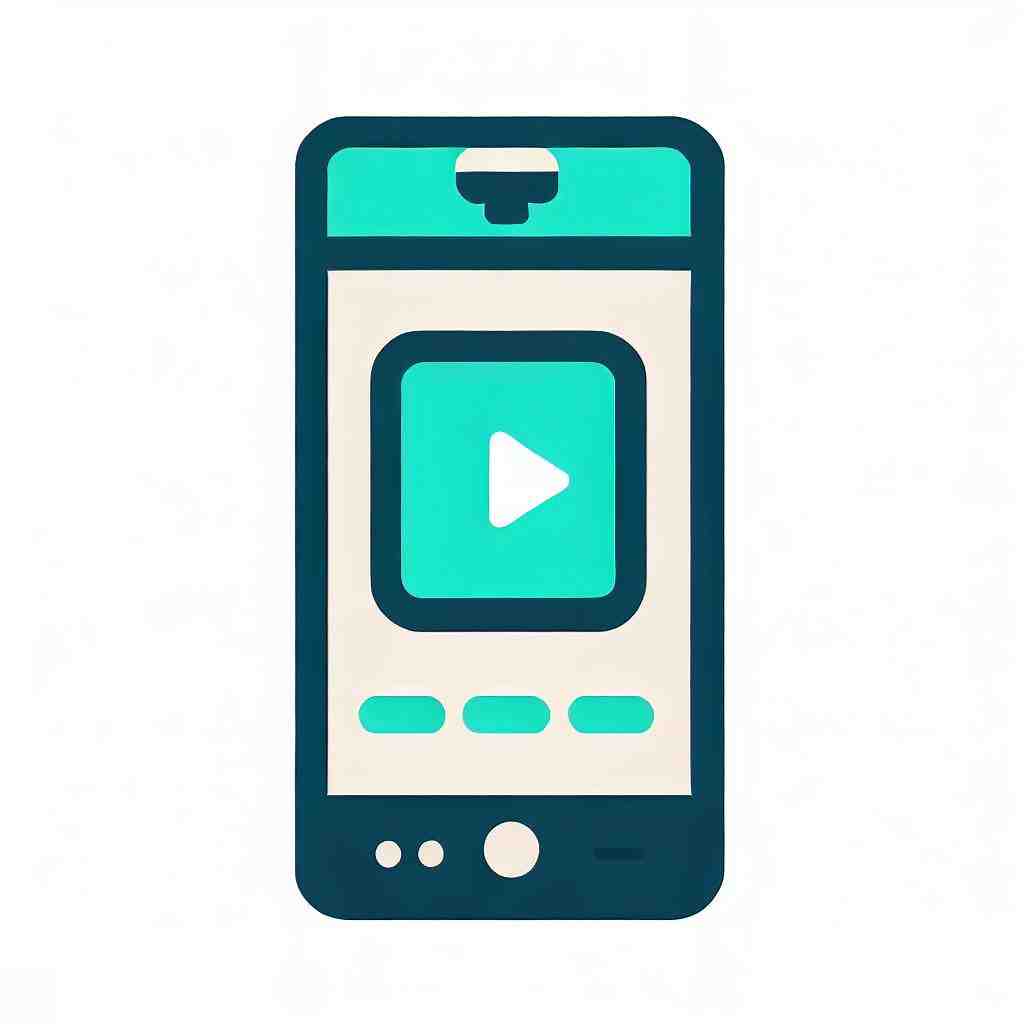
Pour pouvoir les utiliser sans restriction, il est important d’avoir des droits root. Reportez-vous à l’article « Comment rooter votre Wiko Power U10 », pour savoir comment exécuter un tel processus.
Pour ce cas-là, nous vous recommandons les applications de sauvegarde Titanium Backup et Helium que vous pouvez télécharger gratuitement à partir du Google Play Store.
Titanium Backup
Avec cette appli vous pouvez créer et restaurer des sauvegardes de programmes d’utilisateurs et de système, sauvegarder des applications et leurs données, ainsi que des SMS, des MMS et des fonds d’écran. En outre, cette application vous montre également combien d’espace reste sur votre appareil et vous permet de planifier des sauvegardes.
Une sauvegarde d’applications est souvent très complexe, surtout parce que vous devez disposer de privilèges root. Dans ce qui suit, nous vous expliquons étape par étape comment lancer une sauvegarde :
- Téléchargez l’application Titanium Backup sur votre Wiko Power U10. Vous pouvez aussi télécharger la version payante mais encore plus rapide Titanium Backup PRO.
- Pour pouvoir effectuer une sauvegarde avec « Titanium Backup », il est très important que l’application « Superuser » ayant le contrôle sur l’accès root, soit à jour.
Assurez-vous donc en premier, si c’est bien le cas, sinon veuillez effectuer une mise à jour.
- Ouvrez « Titanium Backup » et cliquez sur « Sauver / Restaurer ». Ensuite, toutes les applications installées sur l’appareil seront affichées.
- Puis, cliquez sur l’une des applications listées que vous souhaitez sauvegarder.
- De ce fait, plusieurs options apparaîtront. Si vous voulez enregistrer une application, cliquez sur « Sauvegarder ». Vous pouvez également choisir entre les options « Congeler » et « Désinstaller ».
En outre, vous pouvez également utiliser cette application pour effectuer une sauvegarde automatique.
- Allez dans le menu de l’application. Cliquez sur « Sauvegarder toutes les applications d’utilisateur ».
- Si vous ne souhaitez pas enregistrer l’une ou l’autre application, supprimez simplement la coche derrière l’appli correspondante en cliquant là-dessus.
Restaurer des applications et des données :
- Ouvrez la page d’accueil dans l’application, puis cliquez sur « Restaurer ».
- À l’étape suivante, sélectionnez « Restaurer toutes les applications et données ».
- Si vous voulez uniquement restaurer certaines applications, vous pouvez les sélectionner.
Helium
Pour utiliser cette application, il n’est pas nécessaire d’avoir des droits root. Cependant, il peut survenir des restrictions.
Cette application comprend à peu près les mêmes fonctionnalités que l’application « Titanium Backup », c’est-à-dire la sauvegarde des applications, messages, contacts, signets.
Pour sauvegarder vos données, procédez comme décrit dans notre article.
- Téléchargez l’application Helium sur votre Wiko Power U10.
- Puis veuillez télécharger Helium Desktop sur l’ordinateur.
- Ouvrez l’application sur votre ordinateur ainsi que sur le smartphone.
- Connectez votre téléphone à l’ordinateur via un câble USB. L’ordinateur devrait détecter votre appareil lui-même.
- Suivez les instructions sur votre Wiko Power U10. Dans l’application sur votre téléphone, vous pouvez désormais effectuer une sélection des données d’application que vous souhaitez sauvegarder.
- Si vous voulez sauvegarder toutes les applications, cliquez sur « Tout marquer » au lieu de les sélectionner individuellement.
- Enfin, vous pouvez choisir un emplacement de stockage.
Conclusion
Pour conclure, nous pouvons affirmer que les privilèges root sont un atout pour la sauvegarde des données d’application.
Nous espérons avoir répondu à toutes vos questions concernant la sauvegarde de données d’application sur votre Wiko Power U10.
Comment sauvegarder les SMS d’un Wiko ?
Cliquez sur le tag « Transférer » en haut et choisissez « Informations » en haute.
Ensuite, vous êtes permet de prévoir des messages textes l’un après l’autre en cliquant « SMS ». Sélectionnez des messages que vous voulez en cliquant sur le bouton « Exporter » en vue de les sauvegarder sous le format txt.
Comment sauvegarder les données de mon téléphone Wiko ?
– Avant de commencer.
– Faites glisser vers le haut.
– Sélectionnez Paramètres.
– Faites défiler et sélectionnez Système.
– Sélectionnez Sauvegarde.
– Activer le Sauvegarder sur Google Drive.
– Sélectionnez Compte.
– Sélectionnez votre compte de sauvegarde.
Wiko – Mode simple, disponible sur tous nos smartphones.
6 questions annexes
Comment récupérer les données d’un téléphone Wiko ?
– Sélectionnez importez vos données depuis : une sauvegarde effectués à partir du cloud.
– Indiquez le compte Gmail ou le smartphone a été sauvegardé.
– Tapez le mot de passe, puis suivant.
Comment réinitialiser mon Wiko 3 ?
Comment réinitialiser mon Wiko Lenny ?
– appuyez simultanément sur les 2 boutons « On/Off » et « Volume + » jusqu’à ce que le logo Android™ s’affiche avec un point d’exclamation,
– appuyez sur le bouton « Marche/Arrêt »,
– appuyez sur le bouton « Volume – » pour sélectionner « wipe data/factory reset »,
Qu’est-ce qu’une clé de réinitialisation logicielle ?
Comment une réinitialisation logicielle est-elle effectuée ? Sur un ordinateur Windows, une réinitialisation logicielle peut être effectuée en cliquant sur le bouton « Redémarrer » dans le système d’exploitation, ou en utilisant le raccourci clavier Ctrl+Alt+Suppr.
Comment effectuer une réinitialisation logicielle d’un téléphone Wiko ?
Appuyez simultanément sur les 2 boutons « On/Off » et « Volume + » jusqu’à ce que le logo Wiko s’affiche (cela peut prendre jusqu’à 20 secondes), puis relâchez rapidement, 2.
Une réinitialisation logicielle supprime-t-elle quelque chose ?
Une réinitialisation logicielleDans un ordinateur ou un système de transmission de données, une réinitialisation efface toutes les erreurs ou événements en attente et ramène un système à un état normal ou à un état initial, généralement de manière contrôlée.https://en.wikipedia.org › wiki › Reset_( informatique)Réinitialiser (informatique) – Wikipedia est un redémarrage d’un appareil, tel qu’un smartphone, une tablette, un ordinateur portable ou un ordinateur personnel (PC). L’action ferme les applications et efface toutes les données de la mémoire vive (RAM). Les données non enregistrées en cours d’utilisation peuvent être perdues, mais les données stockées sur le disque dur, les applications et les paramètres ne sont pas affectés.
Vous pouvez également consulter nos autres articles :
- Comment changer le fond d’écran sur votre Wiko Power U10
- Comment faire une capture d’écran sur votre Wiko Power U10
- Comment supprimer une application sur Wiko Power U10
